Sitenizin veya varsa uygulamanızın trafik verilerinize göre farklı açılardan bakmanızı sağlayabilen bir araçtır. Daha fazla ziyaretçi çekmeyi veya gelen kişileri sitede daha fazla tutabilmek için Google analytics sizlere yardımcı olmayı amaçlamıştır. Google analytics’e yeni bir site eklendiği zaman program ilk olarak kendi varsayılan ayarlarını kullanarak bu ayarlar kapsamında toplanan tüm verileri göstermektedir. Site sahipleri varsayılan ayarları kendi istedikleri doğrultuda değiştirerek ona göre verileri almaktadırlar. Bu andan itibaren filtreme devreye girmiş olmaktadır. Bu sayede verilerini çok daha anlaşılabilir ve çok daha kolay erişilebilir hale getirmiş olmaktadırlar. Birçok site özellikle e-ticaret siteleri trafik yönlendirmesi için index kullanmaktadırlar.
Google Analytics Hakkında
Analytics sonuçlarını detaylı olarak kullanmaya başlamadan önce bilmeniz gereken birkaç şey vardır. Bunlar sırayla;
- Sonuçlar filtreleme yaptığınız andan itibaren geçerli olacaktır bu yüzden filtreme öncesine ait sonuçları almanız mümkün değildir. Bu konuya dikkat etmeniz gerekmektedir.
- Elinizdeki filtreleme öncesi verileri mutlaka saklayın. Filtreleme sonucu oluşan görünümler çok daha faydalıdır ama nadir de olsa yanıltıcı olabilmektedir. Bu yüzden filtreleme öncesi verileri mutlaka kaydedin.
- Filtreleme başladığınız andan itibaren mutlaka sağlıklı bir şekilde çalışıp çalışmadığını kontrol edin. Sizin için en doğru veriyi alabilmek için sağlam bir şekilde ilerlemeniz çok daha iyi olacaktır.
Adım Adım Google Analytics
Tamamen yeni bir görünüm oluşturabilmek için öncelikle admin sayfasına giriş yapmalısınız. Google analytics üzerinde birden fazla hesaba ve mülke sahip olabileceğiniz için kullanacağınız hesaba ve mülke giriş yaptığınızdan emin olmalısınız. Yapabileceğiniz bir dalgınlık her şeyin baştan başlamasına sebep olacaktır. Öncelikle görünüm menüsüne oradan da ‘Yeni Görünüm Oluştur’ linkine tıklayın. Yeni gelişmeler ışığında Google analytics iki farklı görünüm desteklemektedir. Bunlar Mobil Uygulama ve Site’dir. Site görünümü sitenizin içeriğine ait raporları gösterirken, Mobil olan ise uygulama hatalarını ve Google Play raporlarını göstermektedir. Kullanacağınız zaman dilimini seçip, raporunuza isim verdikten sonra ‘Görünüm ‘Oluştur’a tıklayınız. Yeni görünümü oluşturduğunuz tarihten itibaren verileriniz toplanmaya başlayacaktır. Bir kez daha hatırlatmakta fayda var, yeni görünümün oluşturulduğu tarihten önceki verileri asla kapsamamaktadır.
Google Analytics Filtreleme
Görünüm kısmının altında bulunan ‘Tüm Filtreler’ kısmından filtreleme yapabilirsiniz. Bu filtreleme sayesinde sizlerin istediği verileri daha iyi bir şekilde alabileceksiniz. Admin sayfasının görünüm kısmından bütün filtrelere ulaşmanın mümkündür. Daha önceden tanımlamış olduğunuz filtreleri sıkça kullanılan filtreler bölümüne ekleyen Google Analytics işinizi çok daha kolay hale getirmektedir. Özel filtreler kısmında Admin kendi yöntemleriyle filtre oluşturabilmektedir. Tek bir görünüm elde edebilmek için birden fazla filtre uygulamanız mümkün kılınmıştır. Fakat bu filtrelere belirli bir sıraya göre işlem görmektedir. Diyelim ki iki farklı filtre uyguladığınız, Google Analytics birinci filtreyi uygulayıp ikinci filtreyi devreye sokmaktadır ve buna göre sizlere veri aktarımı yapmaktadır.
Deneme Yanılma Yöntemi Kullanın
Filtrelemeyi ve veri toplamayı temel düzeyde öğrendikten sonra deneme yapmaya başlayabilirsiniz. Bunun için birkaç farklı yöntem uygulamanız mümkündür. Mesela;
- Sosyal medya üzerinden siteyi ziyaret edenler
- Reklam kampanyanız sonucu siteyi ziyaret edenler
- Gönderdiğiniz e-postalar sayesinde siteyi ziyaret edenler
- En son olarak da herhangi bir şeyden yararlanmadan gelenler
Bunlar veya bunlar benzeri filtreleme yöntemlerini kullanarak siteniz için en sağlam verileri almanız mümkün olacaktır. Her şeyin bir anda olmayacağı kesindir ancak biraz araştırma, sabır ve en doğru bilgiler ışığında atılacak doğru adımlarla siteniz için çok daha verimli ve sitenizi daha ileri noktalara taşıyacak verileri almanız mümkün olacaktır.
Bir önceki yazımız olan Webmaster Nedir Ne Yapar başlıklı makalemizi de okumanızı öneririz.
 Webmaster Hocam
Webmaster Hocam
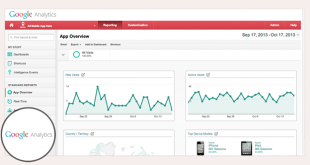


google analtys ile ilgili faydalı bir yazı olmuş teşekkurler